DokuWiki ist eine kostenlose, quelloffene und äußerst vielseitige Wiki-Anwendung, die in PHP geschrieben ist. Es ist einfach und leicht und verwendet ein einfaches Dateiformat zum Speichern seiner Daten, sodass keine Datenbank erforderlich ist. Es ist bekannt für seine saubere und lesbare Syntax und ermöglicht Ihnen eine einfache Skalierung und Optimierung mit vielen erweiterten Funktionen. Sie können Ihre persönlichen oder geschäftlichen Websites erstellen, indem Sie einfach deren Inhalt auf Ihren Server hochladen. Es verfügt über eine Vielzahl von Funktionen, darunter WYSIWYG-Unterstützung, SEO-freundliche, integrierte Zugriffskontrollen und Authentifizierungskonnektoren, ein flexibles CSS-Framework und vieles mehr.
In diesem Tutorial zeigen wir Ihnen, wie Sie DokuWiki mit Apache und Letsencrypt SSL-Zertifikat auf Ubuntu 20.04 installieren.
Voraussetzungen
- Ein Server mit Ubuntu 20.04.
- Ein gültiger Domainname, der auf Ihren Server verweist.
- Auf Ihrem Server ist ein Root-Passwort konfiguriert.
Aktualisieren Sie die Systempakete
Bevor Sie beginnen, wird empfohlen, Ihre Systempakete auf die neueste Version zu aktualisieren. Sie können dies mit dem folgenden Befehl tun:
apt-get update -y
apt-get upgrade -y
Sobald Ihr System aktualisiert ist, starten Sie es neu, um die Änderungen zu implementieren.
Apache und PHP installieren
DokuWiki ist in PHP geschrieben und läuft auf dem Webserver. Sie müssen also den Apache-Webserver, PHP und andere PHP-Bibliotheken auf Ihrem System installieren. Sie können alle installieren, indem Sie den folgenden Befehl ausführen:
apt-get install apache2 php php-gd php-xml php-json -y
Sobald alle Pakete installiert sind, starten Sie den Apache-Dienst und aktivieren Sie ihn beim Booten mit dem folgenden Befehl:
systemctl start apache2
systemctl enable apache2
Sobald Sie fertig sind, können Sie mit dem nächsten Schritt fortfahren.
DokuWiki herunterladen
Gehen Sie zuerst auf die offizielle Download-Seite von DokuWiki und laden Sie die neueste Version von DokuWiki mit dem folgenden Befehl herunter:
wget https://download.dokuwiki.org/src/dokuwiki/dokuwiki-rc.tgz
Sobald der Download abgeschlossen ist, erstellen Sie ein DokuWiki-Verzeichnis im Apache-Web-Root-Verzeichnis und extrahieren Sie das DokuWiki:
mkdir /var/www/html/dokuwiki
tar -xvzf dokuwiki-rc.tgz -C /var/www/html/dokuwiki/ --strip-components=1
Kopieren Sie als Nächstes die .htaccess-Beispieldatei mit dem folgenden Befehl:
cp /var/www/html/dokuwiki/.htaccess{.dist,} Ändern Sie als Nächstes den Eigentümer des Dokuwikis in www-data:
chown -R www-data:www-data /var/www/html/dokuwiki
Wenn Sie fertig sind, können Sie mit dem nächsten Schritt fortfahren.
Apache für DokuWiki konfigurieren
Erstellen Sie als Nächstes eine Konfigurationsdatei für den virtuellen Apache-Host, um die DokuWiki-Website bereitzustellen:
nano /etc/apache2/sites-available/dokuwiki.conf
Fügen Sie die folgenden Zeilen hinzu:
<VirtualHost *:80>
ServerName dokuwiki.linuxbuz.com
DocumentRoot /var/www/html/dokuwiki
<Directory ~ "/var/www/html/dokuwiki/(bin/|conf/|data/|inc/)">
<IfModule mod_authz_core.c>
AllowOverride All
Require all denied
</IfModule>
<IfModule !mod_authz_core.c>
Order allow,deny
Deny from all
</IfModule>
</Directory>
ErrorLog /var/log/apache2/dokuwiki_error.log
CustomLog /var/log/apache2/dokuwiki_access.log combined
</VirtualHost>
Speichern und schließen Sie die Datei, wenn Sie fertig sind. Aktivieren Sie dann die DokuWiki-Site und laden Sie den Apache-Dienst mit dem folgenden Befehl neu:
a2ensite dokuwiki.conf
systemctl reload apache2
Zu diesem Zeitpunkt ist der Apache-Webserver so konfiguriert, dass er die DokuWiki-Site bedient. Sie können jetzt mit der Installation von Let's Encrypt SSL auf Ihrer Website fortfahren.
Sichern Sie DokuWiki mit Let's Encrypt SSL
Zuerst müssen Sie den Certbot-Client in Ihrem System installieren. Der Certbot ist ein benutzerfreundlicher Client, der ein Zertifikat von Let's Encrypt abruft, einer offenen Zertifizierungsstelle, die von EFF, Mozilla und anderen gestartet wurde, und es auf einem Webserver bereitstellt. Mit dem Let's Encrypt-Client von Certbot können Sie das SSL-Zertifikat für Ihre Domain einfach herunterladen, installieren und erneuern.
Sie können den Certbot mit dem folgenden Befehl installieren:
apt-get install certbot python3-certbot-apache -y
Führen Sie nach erfolgreicher Installation des Certbot-Clients den folgenden Befehl aus, um Let's Encrypt SSL für Ihre Website zu installieren:
certbot --apache -d dokuwiki.linuxbuz.com
Sie werden aufgefordert, Ihre gültige E-Mail-Adresse anzugeben und die unten aufgeführten Nutzungsbedingungen zu akzeptieren:
Saving debug log to /var/log/letsencrypt/letsencrypt.log Plugins selected: Authenticator apache, Installer apache Enter email address (used for urgent renewal and security notices) (Enter 'c' to cancel): [email protected] - - - - - - - - - - - - - - - - - - - - - - - - - - - - - - - - - - - - - - - - Please read the Terms of Service at https://letsencrypt.org/documents/LE-SA-v1.2-November-15-2017.pdf. You must agree in order to register with the ACME server at https://acme-v02.api.letsencrypt.org/directory - - - - - - - - - - - - - - - - - - - - - - - - - - - - - - - - - - - - - - - - (A)gree/(C)ancel: A - - - - - - - - - - - - - - - - - - - - - - - - - - - - - - - - - - - - - - - - Would you be willing to share your email address with the Electronic Frontier Foundation, a founding partner of the Let's Encrypt project and the non-profit organization that develops Certbot? We'd like to send you email about our work encrypting the web, EFF news, campaigns, and ways to support digital freedom. - - - - - - - - - - - - - - - - - - - - - - - - - - - - - - - - - - - - - - - - (Y)es/(N)o: Y Obtaining a new certificate Performing the following challenges: http-01 challenge for dokuwiki.linuxbuz.com Enabled Apache rewrite module Waiting for verification... Cleaning up challenges Created an SSL vhost at /etc/apache2/sites-available/dokuwiki-le-ssl.conf Enabled Apache socache_shmcb module Enabled Apache ssl module Deploying Certificate to VirtualHost /etc/apache2/sites-available/dokuwiki-le-ssl.conf Enabling available site: /etc/apache2/sites-available/dokuwiki-le-ssl.conf
Wählen Sie als Nächstes aus, ob HTTP-Datenverkehr an HTTPS umgeleitet werden soll oder nicht, oder konfigurieren Sie Nginx so, dass der gesamte Datenverkehr an sicheren HTTPS-Zugriff umgeleitet wird, wie in der folgenden Ausgabe gezeigt:
Please choose whether or not to redirect HTTP traffic to HTTPS, removing HTTP access. - - - - - - - - - - - - - - - - - - - - - - - - - - - - - - - - - - - - - - - - 1: No redirect - Make no further changes to the webserver configuration. 2: Redirect - Make all requests redirect to secure HTTPS access. Choose this for new sites, or if you're confident your site works on HTTPS. You can undo this change by editing your web server's configuration. - - - - - - - - - - - - - - - - - - - - - - - - - - - - - - - - - - - - - - - - Select the appropriate number [1-2] then [enter] (press 'c' to cancel): 2
Geben Sie 2 ein und drücken Sie die Eingabetaste, um den Vorgang zu starten. Sobald die Installation abgeschlossen ist, sollten Sie die folgende Ausgabe erhalten:
Enabled Apache rewrite module Redirecting vhost in /etc/apache2/sites-enabled/dokuwiki.conf to ssl vhost in /etc/apache2/sites-available/dokuwiki-le-ssl.conf - - - - - - - - - - - - - - - - - - - - - - - - - - - - - - - - - - - - - - - - Congratulations! You have successfully enabled https://dokuwiki.linuxbuz.com You should test your configuration at: https://www.ssllabs.com/ssltest/analyze.html?d=dokuwiki.linuxbuz.com - - - - - - - - - - - - - - - - - - - - - - - - - - - - - - - - - - - - - - - - IMPORTANT NOTES: - Congratulations! Your certificate and chain have been saved at: /etc/letsencrypt/live/dokuwiki.linuxbuz.com/fullchain.pem Your key file has been saved at: /etc/letsencrypt/live/dokuwiki.linuxbuz.com/privkey.pem Your cert will expire on 2020-09-05. To obtain a new or tweaked version of this certificate in the future, simply run certbot again with the "certonly" option. To non-interactively renew *all* of your certificates, run "certbot renew" - If you like Certbot, please consider supporting our work by: Donating to ISRG / Let's Encrypt: https://letsencrypt.org/donate Donating to EFF: https://eff.org/donate-le
Zu diesem Zeitpunkt ist Ihre Dokuwiki-Site mit Let's Encrypt SSL gesichert. Sie können jetzt mit dem HTTPS-Protokoll sicher auf Ihre Website zugreifen.
Greifen Sie auf das DokuWiki zu
Öffnen Sie nun Ihren Webbrowser und geben Sie die URL https://dokuwiki.linuxbuz.com/install.php ein. Sie sollten den DokuWiki-Installationsbildschirm sehen:
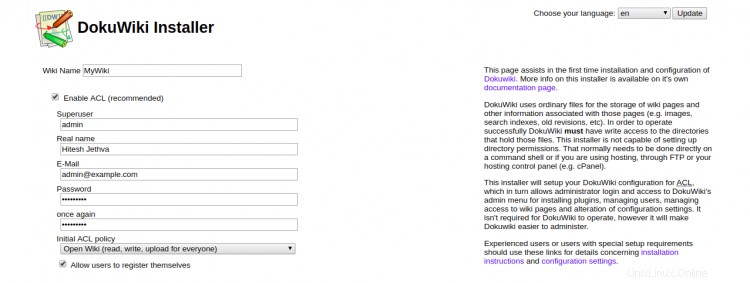

Geben Sie Ihren Wikinamen, Admin-Benutzernamen, Ihr Passwort und Ihre E-Mail-Adresse ein, wählen Sie Ihre Richtlinie aus und klicken Sie auf Speichern Taste. Sie werden auf die folgende Seite weitergeleitet:
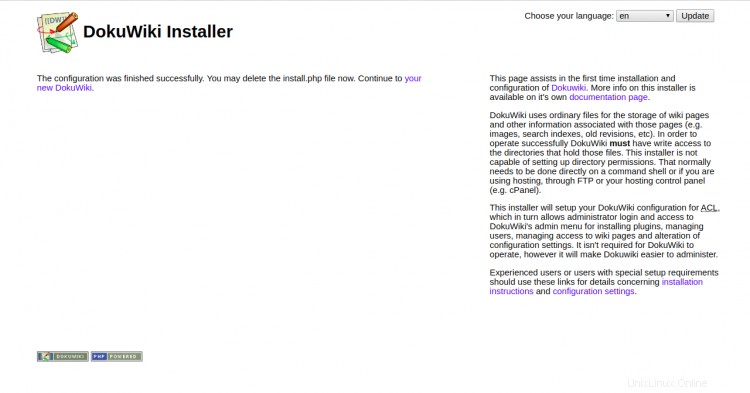
Klicken Sie auf "Ihr neues DokuWiki". ". Sie sollten den folgenden Bildschirm sehen:
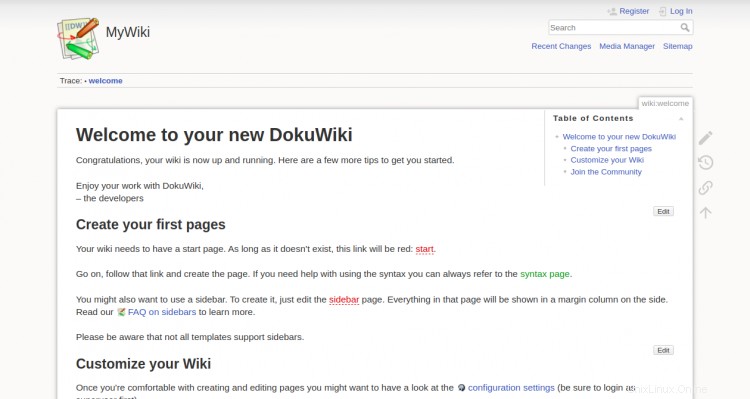
Klicken Sie auf Anmelden Taste. Sie werden wie unten gezeigt zum DokuWiki-Anmeldebildschirm weitergeleitet:
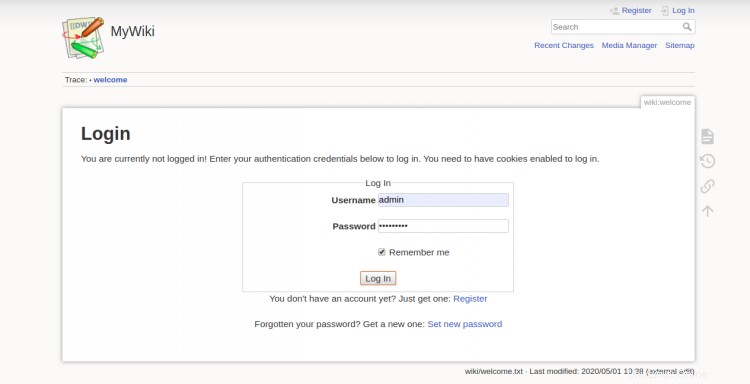
Geben Sie Ihren Admin-Benutzernamen und Ihr Passwort ein und klicken Sie auf Protokoll Ein Taste. Sie sollten das DokuWiki-Dashboard auf dem folgenden Bildschirm sehen:
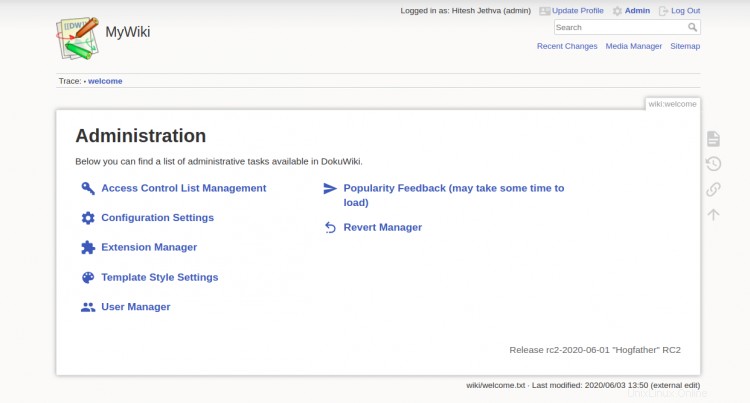
Automatische Erneuerung des SSL-Zertifikats von Let's Encrypt einrichten
Standardmäßig sind Let’s Encrypt Zertifikate 90 Tage gültig. Sie müssen also einen Cron-Job einrichten, um das SSL-Zertifikat automatisch zu erneuern. Es ist sicher, einen Cron-Job zu erstellen, der jede Woche oder sogar jeden Tag ausgeführt wird.
Wenn Sie das SSL-Zertifikat manuell erneuern möchten, führen Sie den folgenden Befehl aus:
certbot renew --dry-run
Sie können den Cron-Job so einrichten, dass das SSL-Zertifikat jeden Tag um 10:00 Uhr automatisch erneuert wird, indem Sie die folgende Datei bearbeiten:
crontab -e
Fügen Sie die folgende Zeile hinzu:
00 10 * * * root /usr/bin/certbot renew >/dev/null 2>&1
Speichern und schließen Sie die Datei, wenn Sie fertig sind.
Schlussfolgerung
Herzliche Glückwünsche! Sie haben DokuWiki erfolgreich installiert und mit Let’s Encrypt SSL auf Ubuntu 20.04 gesichert. Sie können Ihr DokuWiki auch mit Themes, Plugins und Vorlagen erweitern. Fühlen Sie sich frei, mich zu fragen, wenn Sie irgendwelche Fragen haben.